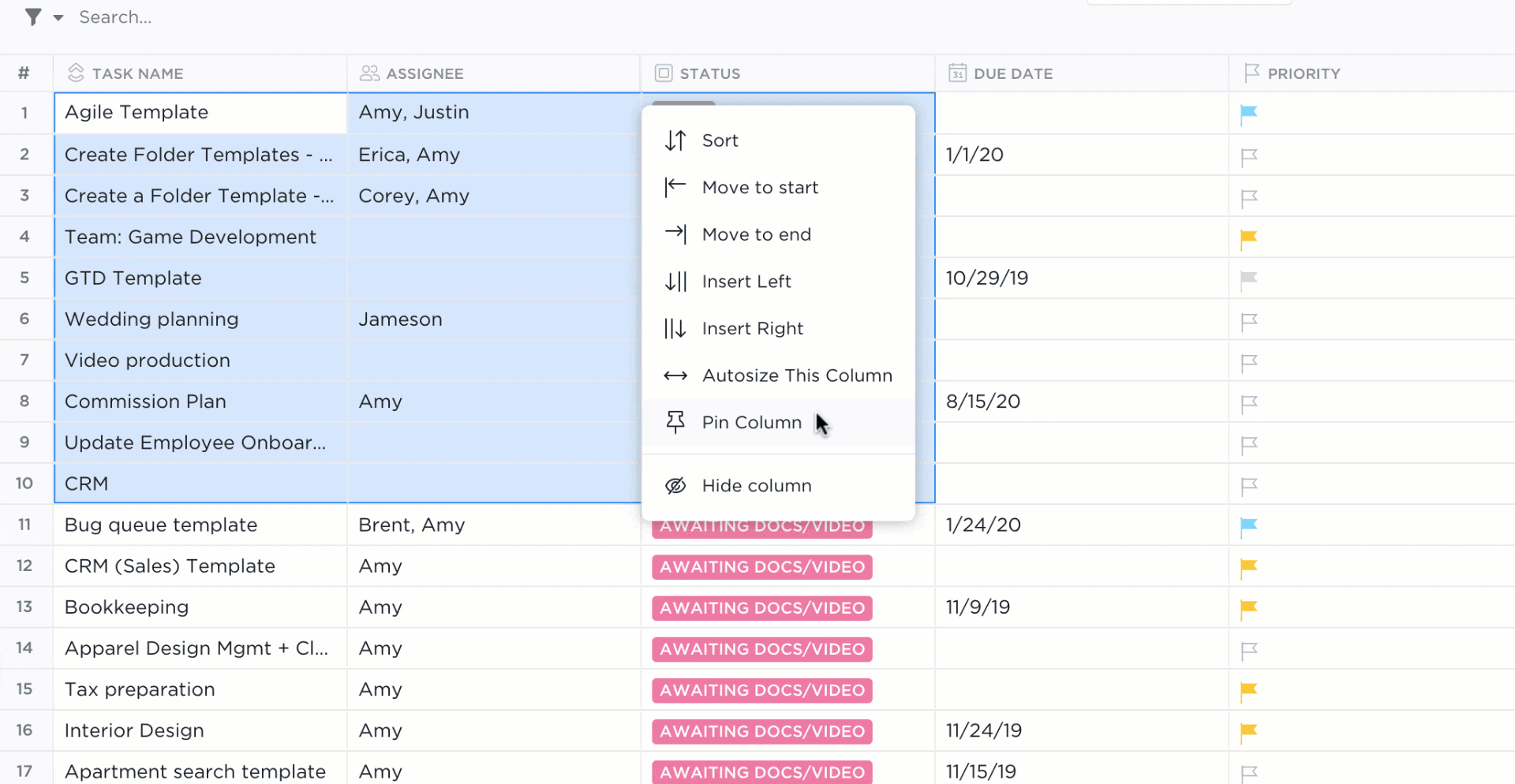"Warum unterscheiden sich diese Nummern von denen, die ich gestern eingegeben habe?"
Wenn Sie sich das jemals gefragt haben, während Sie auf eine Tabelle starrten, ist es an der Zeit, einen bahnbrechenden Trick zu lernen.
Der Bearbeitungsverlauf von Google Tabellen zeigt, wer was wann geändert hat – keine Schuldzuweisungen oder vergeblichen Suchen mehr.
Das Beste daran? Sie müssen kein Sheets-Profi sein, um es zu nutzen.
Ob Sie nun Budgets, Zeitleisten oder Teamdaten nachverfolgen – wenn Sie wissen, wie Sie Änderungen anzeigen und Versionen wiederherstellen können, bleiben Ihre Tabellenkalkulationen ohne Drama. Denn die einzigen Überraschungen, die Sie wollen, sind ein zusätzliches Budget – und keine fehlenden Nummern.
Wenn Sie eine bessere Alternative zu Google Tabellen für die Versionskontrolle von Tabellen suchen, bleiben Sie dran, um weitere Informationen über die Tabellenansicht von ClickUp zu erhalten. Das Beste daran? Sie lässt sich in Google Drive integrieren! 🤩
⏰ 60-Sekunden-Zusammenfassung
- Der Versionsverlauf von Google Tabellen funktioniert wie eine digitale Zeitmaschine und ermöglicht die Nachverfolgung aller Änderungen mit Zeitstempeln und Namen der Editoren
- Editoren werden in unterschiedlichen Farben hervorgehoben, sodass Sie leicht erkennen können, wer welche Änderungen in einer älteren Version vorgenommen hat
- Ermitteln Sie, welches Mitglied des Teams bestimmte Bearbeitungen vorgenommen hat, und stellen Sie so Transparenz und Datenintegrität sicher
- Bewahren Sie alle Versionen Ihrer Tabellen an einem Ort auf, anstatt Ihre Festplatte mit mehreren Dateien zu überladen
- Zugriff auf den zellspezifischen Bearbeitungsverlauf über Rechtsklick > "Bearbeitungsverlauf anzeigen" oder Ansicht des vollständigen Versionsverlaufs unter "Datei" > "Versionsverlauf anzeigen"
- Erstellen Sie benannte Versionen, um wichtige Meilensteine für eine einfache Referenz festzuhalten
- Probleme mit der Leistung bei großen Datensätzen, begrenzte Formate, Abhängigkeit vom Internet und Herausforderungen bei der Versionskontrolle können die Produktivität beeinträchtigen
- ClickUp bietet mit seiner Ansicht "Tabelle", der nahtlosen Integration von Google Drive, der erweiterten Nachverfolgung von Versionen und benutzerdefinierten Steuerelementen für eine bessere Datenverwaltung eine intelligentere Alternative zu Google Tabellen
- Mit ClickUp können Sie die Überlastung durch Tools reduzieren, Workflows optimieren und Projekte effizient auf einer einzigen Plattform verwalten, die auf KI basiert
Was ist der Bearbeitungsverlauf in Google Tabellen?
Stellen Sie sich den Versionsverlauf von Google Tabellen als Ihr Sicherheitsnetz bei der Arbeit an Tabellen vor. Wie eine digitale Zeitmaschine ermöglicht er die Nachverfolgung, wer was und wann in einer früheren Version Ihrer Tabelle geändert hat.
Das Feature geht über die grundlegende Versionskontrolle von Dokumenten hinaus. Jede Bearbeitung, von einer winzigen Zellenaktualisierung bis hin zu einer größeren Änderung der Formel, wird mit dem Namen des Editors und einem Zeitstempel aufgezeichnet.
Das System unterstützt die Zusammenarbeit in Echtzeit, indem verschiedene Editoren in unterschiedlichen Farben angezeigt werden.
💡 Profi-Tipp: Aktivieren Sie beim Überprüfen von Änderungen die Box "Änderungen anzeigen" unten in der Seitenleiste des Versionsverlaufs. Dadurch werden alle Bearbeitungen in der Farbe des zugewiesenen Editors hervorgehoben, sodass Sie viel leichter erkennen können, was sich zwischen den Versionen geändert hat. Sie können dann mithilfe der Navigationspfeile schnell zwischen den Versionen wechseln, um eine frühere Version zu finden, die Sie wiederherstellen möchten.
Vorteile der Verwendung des Bearbeitungsverlaufs in Google Tabellen
Das Feature "Bearbeitungsverlauf" in Google Tabellen hilft Ihnen, den Überblick über alle an Ihren Dateien vorgenommenen Änderungen zu behalten. Hier erfahren Sie, warum der Bearbeitungsverlauf in Google wichtig ist und wie er Ihre Arbeit erleichtert:
- Nachverfolgung von Änderungen in Echtzeit: Behalten Sie im Auge, wann Ihr Google Tabellen-Dokument geändert wurde. So können Sie Verwirrung vermeiden und sicherstellen, dass jeder genau weiß, wie die aktuelle Version zustande gekommen ist
- Schnelle Fehlerbehebung: Sie haben einen Fehler gemacht? Kein Problem. Sie können den Bearbeitungsverlauf anzeigen und frühere Versionen in Sekundenschnelle wiederherstellen, wodurch Sie sich stundenlange manuelle Arbeit sparen, um verlorene Änderungen zu wiederholen
- Klare Verantwortlichkeit: Sehen Sie, welches Mitglied des Teams bestimmte Bearbeitungen vorgenommen hat. Diese Transparenz trägt zur Aufrechterhaltung der Datenqualität bei und erleichtert die Nachverfolgung von Fragen zu Änderungen
- Zeitbasierte Analyse: Überprüfen Sie Änderungen aus bestimmten Zeiträumen. Dies ist von unschätzbarem Wert, wenn Sie vierteljährliche Aktualisierungen überprüfen oder Änderungen während Schlüsselphasen eines Projekts nachverfolgen möchten
- Besserer Datenschutz: Durch die automatische Speicherung jeder Bearbeitung wird ein Sicherheitsnetz geschaffen. Ihre Arbeit bleibt vor Abstürzen oder versehentlichen Löschungen geschützt
- Verbesserte Koordination im Team: Mitglieder des Teams können die Entwicklung von Daten im Laufe der Zeit sehen, wodurch es einfacher wird, zu verstehen, wie Entscheidungen getroffen und Projekte entwickelt wurden
- Effiziente Versionsverwaltung: Verabschieden Sie sich von mehreren Dateiversionen, die Ihre Festplatte überladen. Der Bearbeitungsverlauf speichert alle Versionen an einem Ort, sortiert nach Datum und Uhrzeit
- *einblicke auf Zellebene: Nachverfolgung von Änderungen auf der Ebene einzelner Zellen. Sehen Sie, wer bestimmte Datenpunkte geändert hat und wie die vorherigen Werte lauteten
- *zugriff auf den Prüfpfad: Führen Sie eine detaillierte Aufzeichnung aller Änderungen an Tabellenblättern. Dies ist besonders wertvoll für die Einhaltung von Vorschriften und Dokumentationsanforderungen
🧠 Fun Fact: Sie können mit Ihrer Tabelle sprechen! 🎙️ Verwenden Sie die Spracheingabe von Google Tabellen, um Daten freihändig einzugeben. Aktivieren Sie einfach die Spracheingabe in Google Docs und kopieren Sie dann Ihre Daten. Eine der coolsten Verknüpfungen von Google Tabellen, nicht wahr?
Wie kann ich auf den Bearbeitungsverlauf in Google Tabellen zugreifen und ihn verwenden?
Die Nachverfolgung von Änderungen ist für die virtuelle Zusammenarbeit in Tabellenkalkulationen von entscheidender Bedeutung. Beim Vergleich von Google Tabellen und Excel ist die automatische, integrierte Versionsverfolgung von Google ein Schlüsselvorteil. Es sind keine zusätzlichen Add-Ons oder komplexe Einstellungen erforderlich – das Feature funktioniert sofort.
Hier ist eine Schritt-für-Schritt-Anleitung für den Zugriff auf und die Verwendung des Bearbeitungsverlaufs in Google Tabellen:
Methode 1: Ansicht des Bearbeitungsverlaufs für bestimmte Zellen
Das Fenster "Bearbeitungsverlauf" für jede Zelle zeigt an, wer wann welche Änderungen vorgenommen hat, und eignet sich perfekt für die Nachverfolgung bestimmter Aktualisierungen.
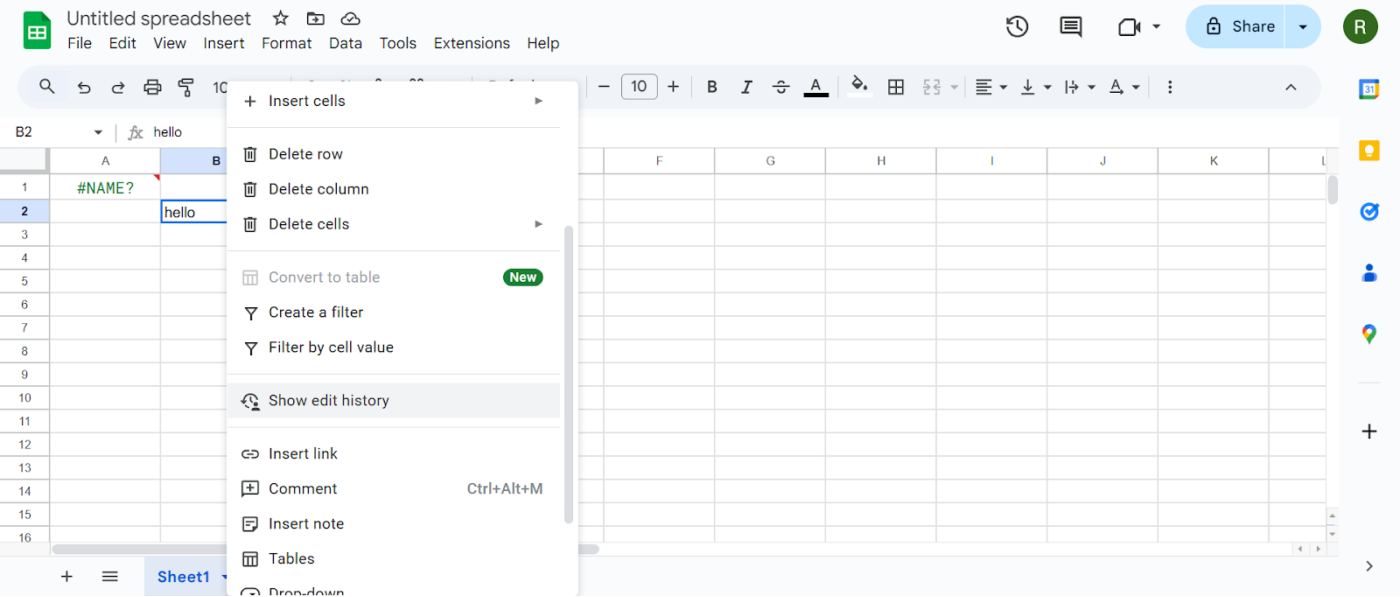
So können Sie es selbst erledigen:
- Öffnen Sie Ihre Google Tabellen
- Klicken Sie auf die Zelle, die Sie überprüfen möchten
- Klicken Sie mit der rechten Maustaste und wählen Sie "Bearbeitungsverlauf anzeigen" aus
- Es öffnet sich ein kleines Fenster, in dem alle an dieser Zelle vorgenommenen Änderungen angezeigt werden
📖 Lesen Sie auch: Die besten Add-Ons und Erweiterungen für Google Tabellen zur Steigerung der Produktivität
Methode 2: Zugriff auf den Versionsverlauf für das gesamte Blatt
Sie können Änderungen an Ihrer gesamten Tabelle in Ansicht anzeigen.
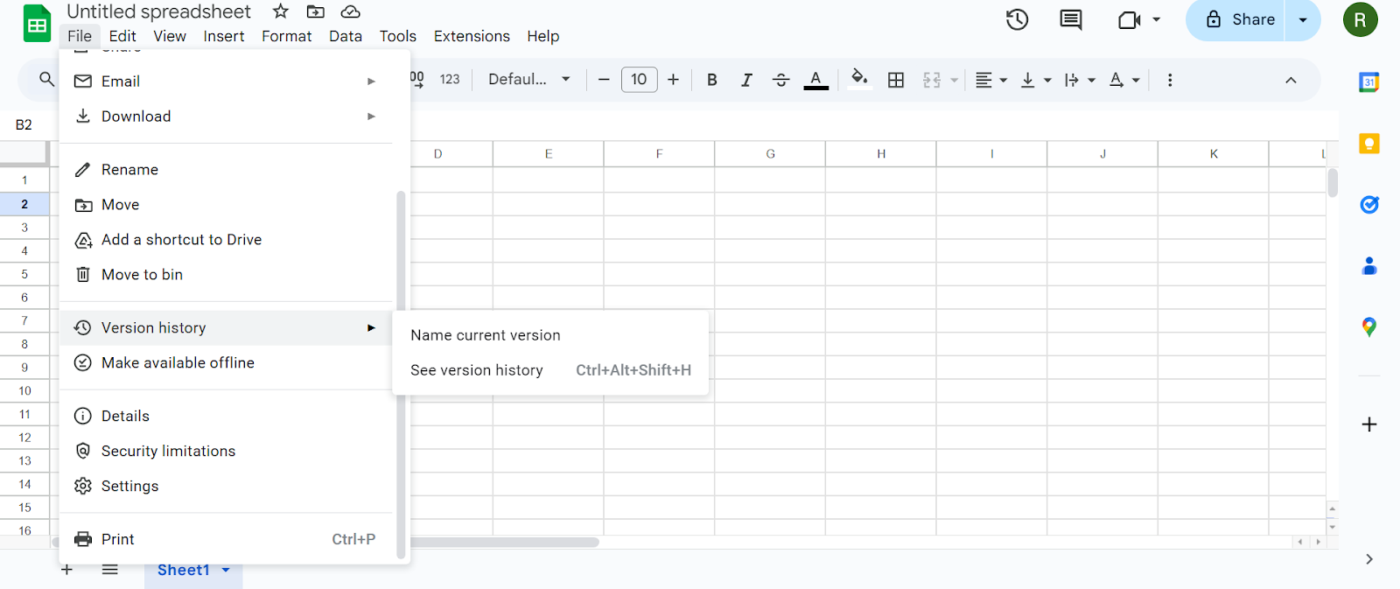
So geht's:
- Klicken Sie im oberen Menü auf "Datei"
- Fahren Sie mit der Maus über "Versionsverlauf"
- Wählen Sie "Versionsverlauf anzeigen" aus
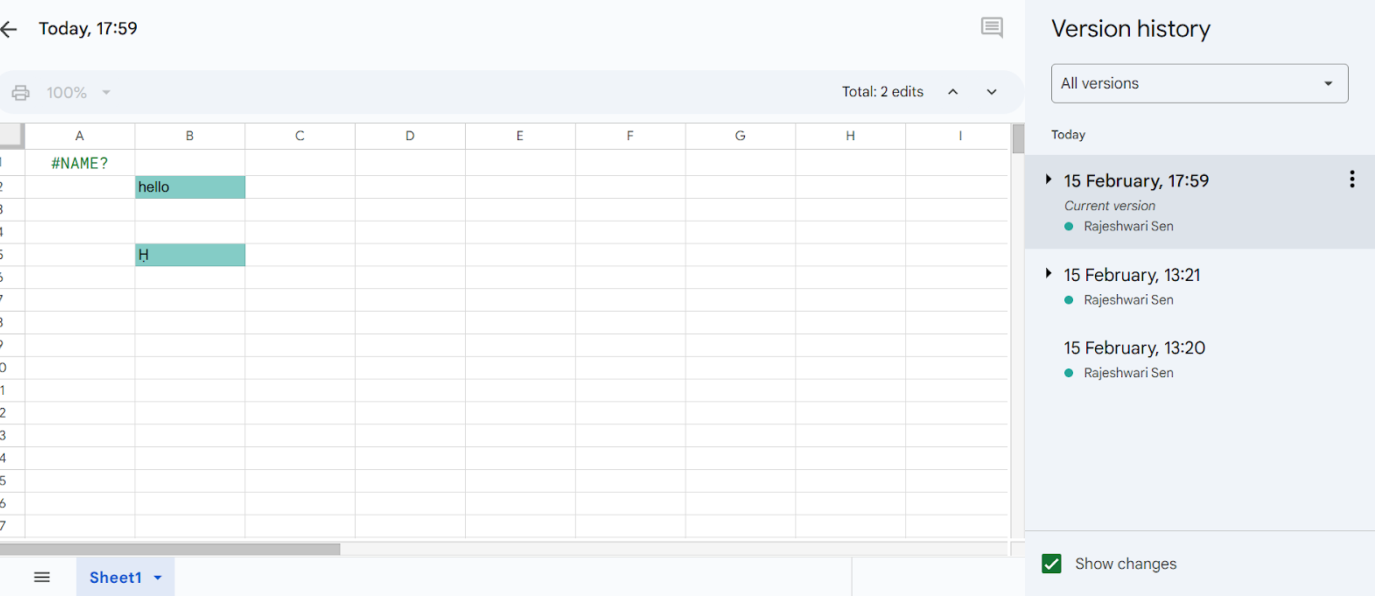
Sie können schnell auf den Bearbeitungsverlauf von Google Tabellen zugreifen, indem Sie Strg + Alt + Umschalt + H drücken. Dadurch wird ein Seitenbereich geöffnet, in dem alle Änderungen in Ihrer Tabelle angezeigt werden.
In der Ansicht "Versionsverlauf" von Google Tabellen sehen Sie, wer wann welche Änderungen vorgenommen hat. Klicken Sie auf einen Zeitstempel, um eine Vorschau der Tabelle in ihrem damaligen Zustand anzuzeigen.
👀 Wussten Sie schon? Nur Benutzer mit Berechtigung zur Bearbeitung können die Versionen in Google Tabellen sehen, sodass Ihre Daten sicher sind.
Versionsverlauf wiederherstellen
Haben Sie einen Fehler gefunden? Sie können Ihr Blatt ganz einfach auf eine frühere Version mit den korrekten Daten zurücksetzen.
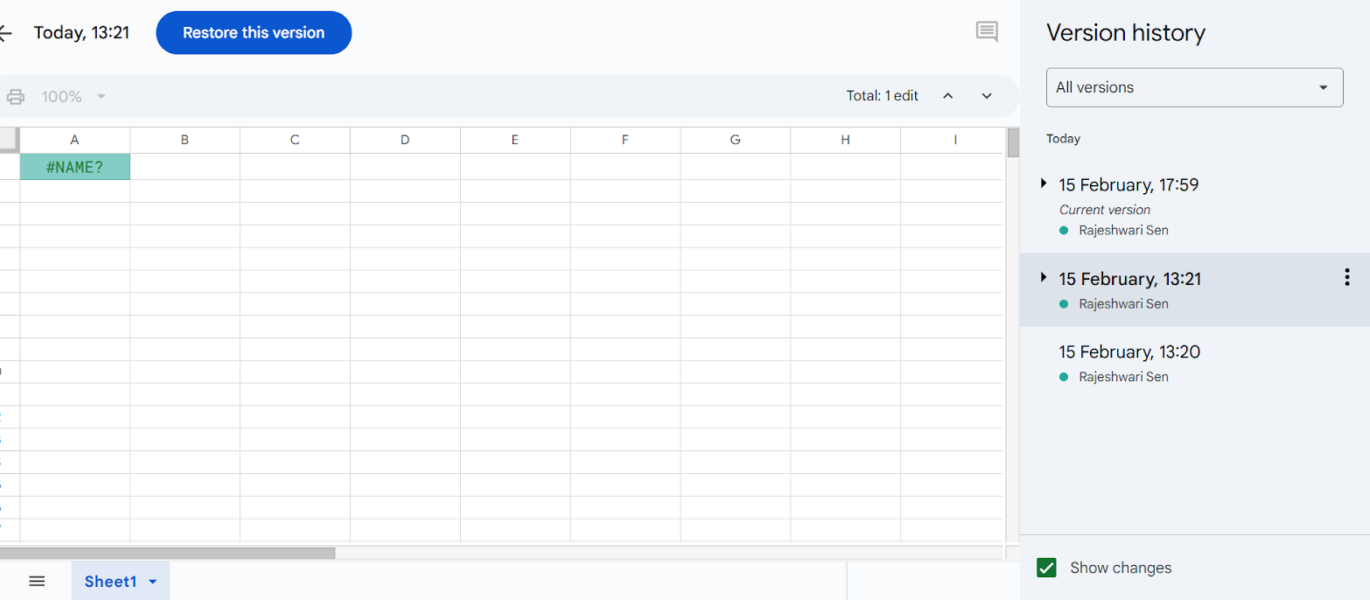
So machen Sie Änderungen rückgängig:
- Versionsverlauf öffnen
- Wählen Sie die Version aus, die Sie wiederherstellen möchten
- Klicken Sie oben auf "Diese Version wiederherstellen"
- Bestätigen Sie Ihre Auswahl
Benennen Sie wichtige Versionen
Markieren Sie wichtige Meilensteine oder Änderungen, um sie später mithilfe benannter Versionen leicht nachschlagen zu können.
(Standardmäßig werden die Versionen nach einer Kombination aus Datum und Uhrzeit der letzten Änderung benannt. )
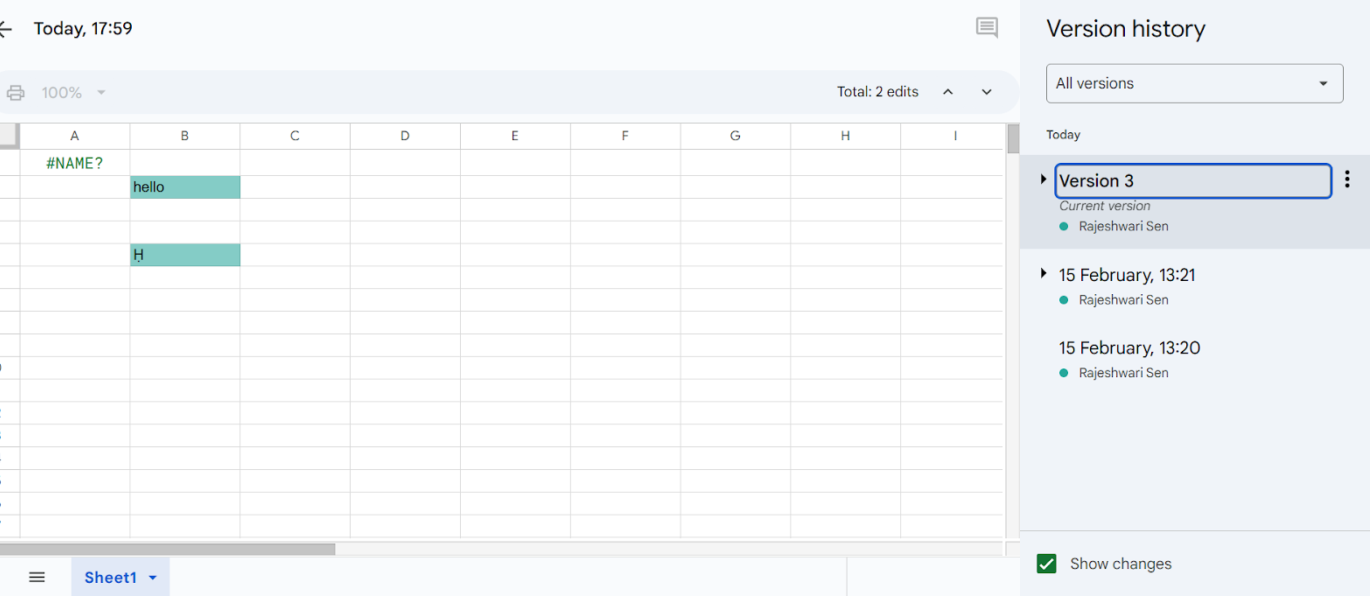
Für eine bessere Organisation:
- Versionsverlauf öffnen
- Klicken Sie auf den Zeitstempel einer beliebigen Version
- Geben Sie einen benutzerdefinierten Namen ein
- Drücken Sie die Eingabetaste, um zu speichern
Best Practices für die Verwendung des Bearbeitungsverlaufs in Google Tabellen
Der Bearbeitungsverlauf von Google Tabellen ist ein leistungsstarkes tool für die Nachverfolgung von Änderungen, die Wiederherstellung früherer Versionen und eine effiziente Zusammenarbeit. So holen Sie das Beste aus ihm heraus:
✅ Bearbeitungsverlauf für Transparenz anzeigen
- Verwenden Sie Strg + Alt + Umschalt + H, um schnell auf den Bearbeitungsverlauf zuzugreifen
- Sehen Sie, wer wann Änderungen vorgenommen hat, um die Verantwortlichkeit zu verbessern
📁 Speicherplatz sparen durch Verwaltung von Versionen
- Anstatt mehrere Dateien zu speichern, können Sie den Versionsverlauf zur Nachverfolgung von Änderungen verwenden
- Benennen Sie wichtige Versionen, um sie später leicht zu finden und wiederherzustellen
🔎 Vergleichen Sie verschiedene Versionen auf ihre Richtigkeit hin
- Klicken Sie auf die Zeitstempel, um frühere Bearbeitungen zu überprüfen
- Identifizieren Sie Diskrepanzen und kehren Sie bei Bedarf zur besten Version zurück
🧮 Formeln effizient nutzen
- Überprüfen Sie den Bearbeitungsverlauf, um Fehler in Formeln von Google Tabellen zu beheben
- Nachverfolgung von Änderungen zur Gewährleistung der Datenintegrität
📖 Lesen Sie auch: Wie kann man Daten aus mehreren Tabellen in Google Tabellen kombinieren?
Limits bei der Verwendung von Google Tabellen
Google Tabellen bietet zwar praktische Features für grundlegende Aufgaben in Tabellen, ist jedoch mit vielen Einschränkungen verbunden, die Ihre Arbeit verlangsamen können. Hier sind die fünf wichtigsten Limits, auf die Sie stoßen könnten:
- Probleme bei der Leistung mit großen Datensätzen: Wenn Sie schon einmal mit Datensätzen gearbeitet haben, die über 100.000 Zeilen enthalten, haben Sie wahrscheinlich bemerkt, dass Google Tabellen langsam wird. Da das tool im Browser ausgeführt wird, hat es oft Probleme mit komplexen Berechnungen
- Limitierte Formatierungsoptionen: Die Erstellung professionell aussehender Tabellen in Google Tabellen kann knifflig sein. Sie werden schnell an Ihre Grenzen stoßen, wenn Sie versuchen, die Markenrichtlinien Ihres Unternehmens einzuhalten oder auffällige Datenvisualisierungen zu erstellen
- Eingeschränkte Analysefunktionen: Bei der Tiefenanalyse von Daten sind die Tools und Features für den Versionsverlauf von Google Tabellen oft unzureichend. Für die Arbeit an Marktforschungsstudien oder komplexen statistischen Analysen benötigen Sie wahrscheinlich zusätzliche Software
- Internetabhängigkeit: Haben Sie schon einmal versucht, während eines Internetausfalls auf die vorherige Version einer Tabelle zuzugreifen? Google Tabellen bietet zwar einige Offline-Funktionen, diese sind jedoch limitiert. Dies kann besonders bei der Remote-Arbeit zu einer Herausforderung werden
- *herausforderungen bei der Versionskontrolle: Die Nachverfolgung von Änderungen und die Verwaltung verschiedener Versionen kann unübersichtlich werden, insbesondere bei mehreren Mitgliedern eines Teams. Sie können zwar den Verlauf in Google Tabellen überprüfen, aber die Features für die Zusammenarbeit sind nicht so robust, wie Sie es vielleicht benötigen
📖 Auch zu lesen: Spickzettel für Google Tabellen (mit Formeln und Funktionen)
ClickUp als Alternative zu Google Tabellen
Wenn Sie nach besseren Möglichkeiten zur Nachverfolgung von Änderungen und zur Verwaltung von Versionen von Dokumenten suchen, bietet ClickUp eine intelligente Alternative zu Google Tabellen. Es bietet einfachere Möglichkeiten für die gemeinsame Bearbeitung, das Formatieren von Tabellen und die Zugriffskontrolle.
ClickUp ist die App für alles bei der Arbeit, die Projektmanagement, Wissensmanagement und Chatten kombiniert – alles mit KI, die Ihnen hilft, schneller und intelligenter zu arbeiten.
Vladimir Janovsky, Innovation Business Excellence Director bei AstraZeneca CE, ein Benutzer von ClickUp, sagt:
Obwohl wir uns noch in der frühen Phase der Integration von ClickUp in funktionsübergreifende Projekte von Teams befinden, hat sich der Nutzen von ClickUp besonders in Teams mit Einstellungen für mehrere Länder gezeigt. Die zahlreichen Features der Plattform bewältigen effektiv die Komplexität und den Umfang von Aufgaben, die mehrere Länder umfassen, und optimieren sowohl die Kommunikation als auch die Koordination.
Obwohl wir uns noch in der frühen Phase der Integration von ClickUp in funktionsübergreifende Projekte von Teams befinden, hat sich der Nutzen von ClickUp besonders in Teams mit Einstellungen für mehrere Länder gezeigt. Die zahlreichen Features der Plattform bewältigen effektiv die Komplexität und den Umfang von Aufgaben, die mehrere Länder umfassen, und optimieren sowohl die Kommunikation als auch die Koordination.
Hier erfahren Sie, warum es eine bessere Idee ist, ClickUp für Ihre Tabellen und Datenbanken zu wählen:
1. Integrieren Sie die sofort einsatzbereite Lösung in Google Drive
Durch die native Integration von ClickUp in Google Drive können Sie die vertrauten Google tools beibehalten und gleichzeitig leistungsstärkere Features für das Projektmanagement nutzen.
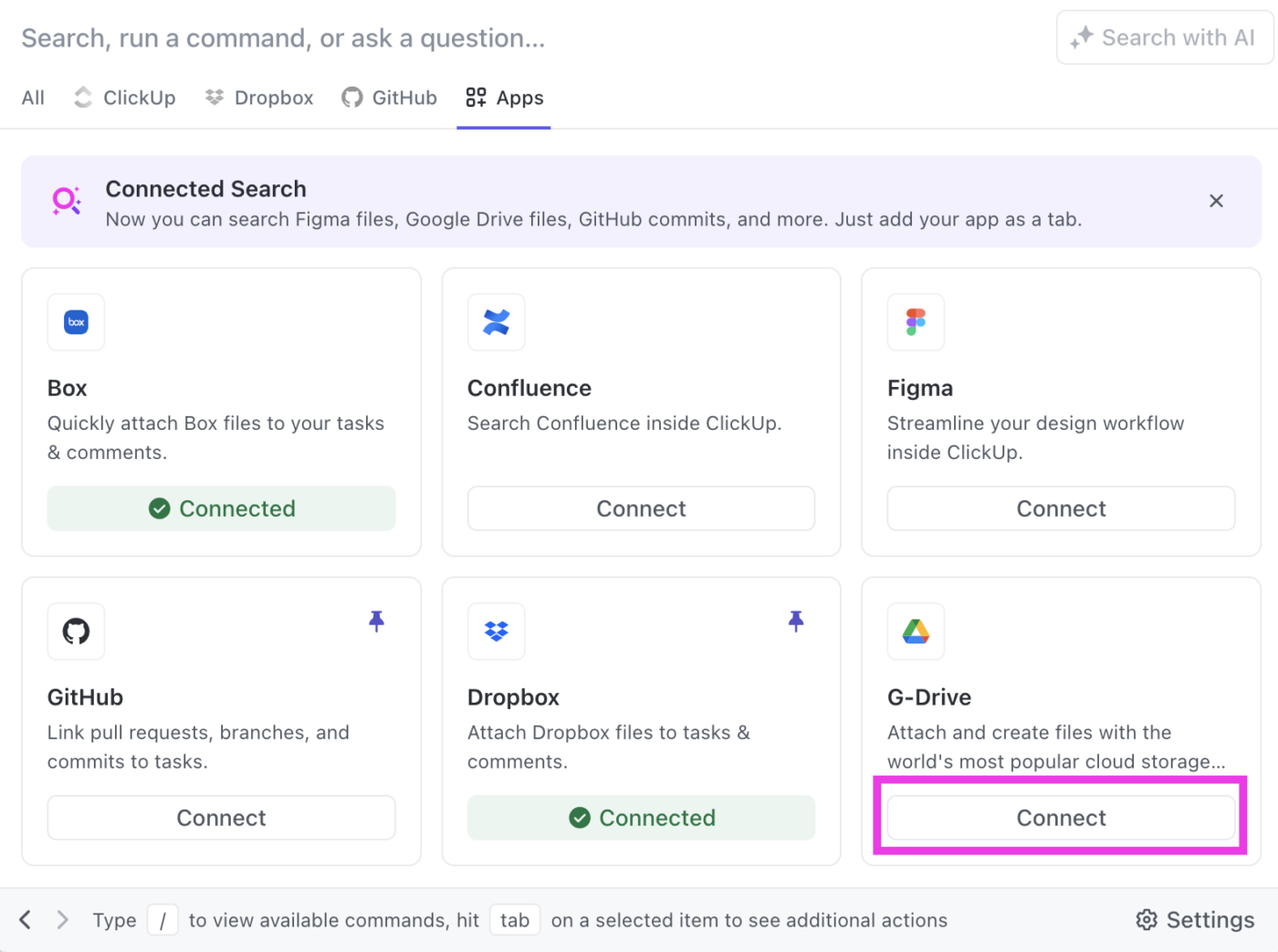
Für eine schnelle Zusammenarbeit fügen Sie einen Google Drive-Link direkt in ClickUp ein und wählen Sie "Erwähnen" für eine kompakte Vorschau. Zu erledigen: Beim ersten Mal werden Sie aufgefordert, eine Verbindung zu Ihrem Konto herzustellen.
Diese Integration optimiert Workflows und erleichtert den Zugriff auf und die Verwaltung von Dokumenten in Ihrem ClickUp-Workspace.
Integrieren Sie Google Drive in ClickUp, um Dokumente, Tabellen und Folien nahtlos an Aufgaben und Kommentare anzuhängen. Sie können auch ganz einfach eine Registerkarte von Google Drive öffnen und neue Dokumente, Tabellen oder Folien erstellen, ohne ClickUp zu verlassen.
📖 Lesen Sie auch: Nachverfolgung von Änderungen in Google Docs für eine nahtlose Zusammenarbeit im Team
2. Bitten Sie ClickUp AI, Daten in Ihren Google Tabellen zu analysieren
Sind Sie es leid, Tabellen manuell zu analysieren?
Fügen Sie einfach einen Link aus einer beliebigen verknüpften App, einschließlich einer Google Tabelle, ein und lassen Sie ClickUp Brain, die native ClickUp AI, die Schwerstarbeit erledigen. Sie erhalten sofortige, genaue Antworten, ohne sich durch Registerkarten zu wühlen oder zwischen Tools zu wechseln – so können Sie sich auf das Wesentliche konzentrieren.
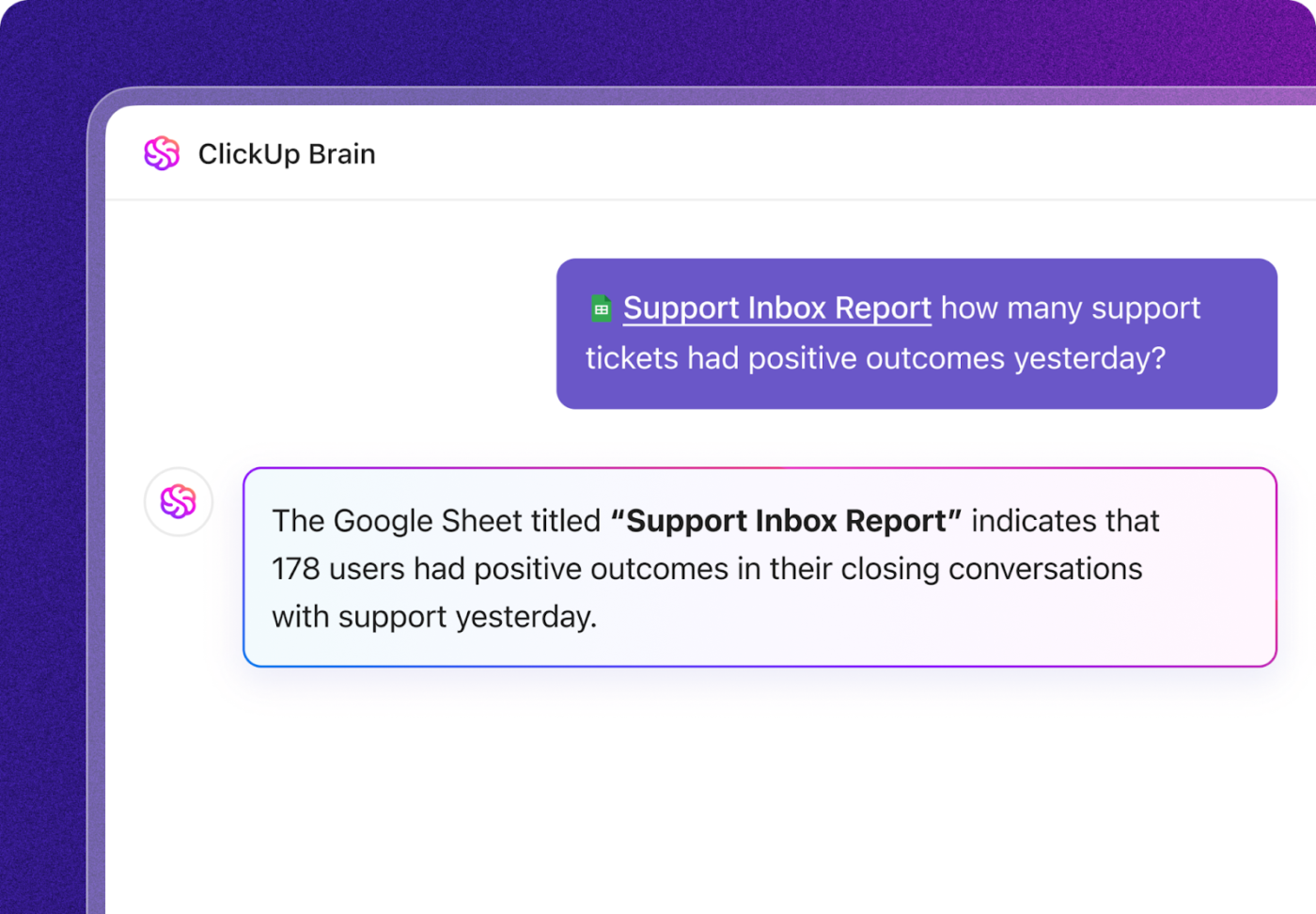
3. Ansicht Ihrer Daten nach Ihren Wünschen
Die Tabellenansicht von ClickUp bietet einen neuen Ansatz für die Verwaltung von Tabellenkalkulationen und ist flexibler als Google Tabellen. Jede Zeile behält die gleiche Höhe bei und jedes Feld wird zu einer Spalte, wodurch ein übersichtliches Layout entsteht, das sich perfekt zum Durchsuchen großer Datensätze eignet.
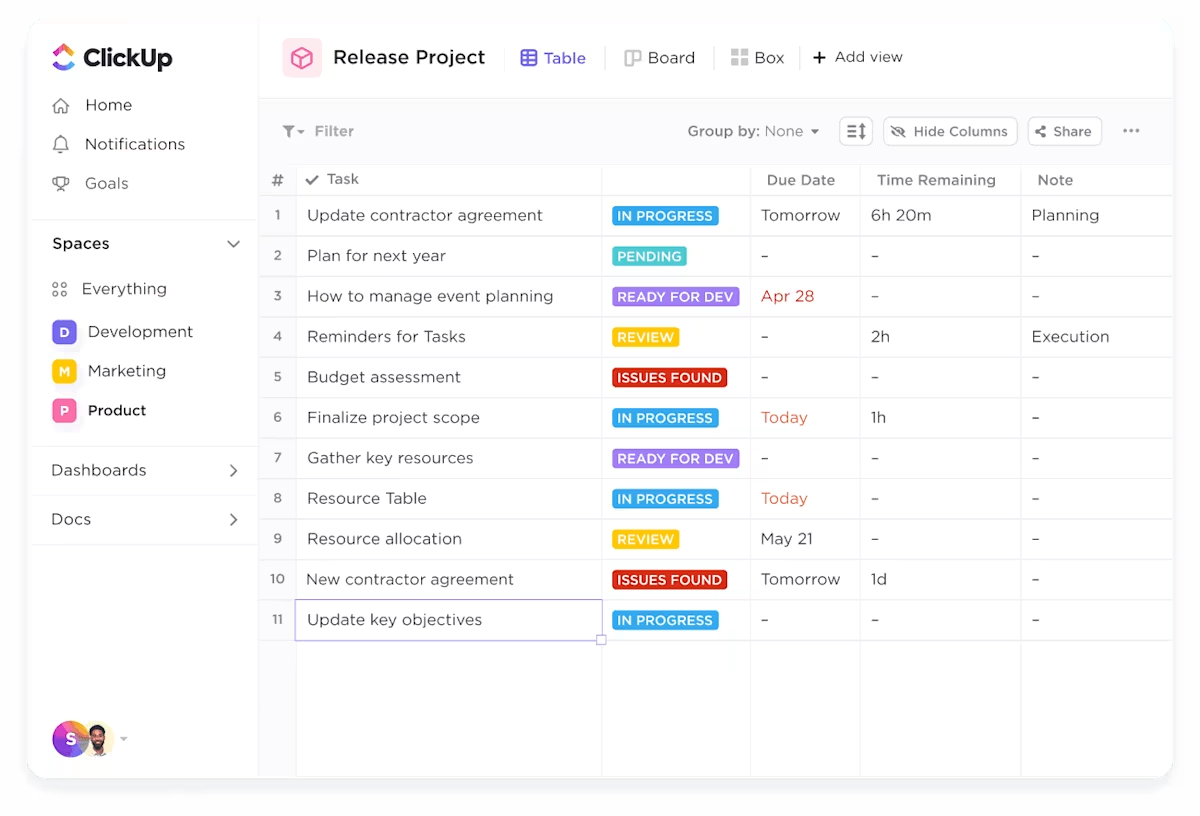
Möchten Sie die lästigen Tags ausblenden, die immer in Google Tabellen auftauchen? In der Seitenleiste von ClickUp können Sie jede Spalte ein- oder ausblenden. Das bedeutet, dass Sie nicht mehr durch irrelevante Daten scrollen müssen – Sie sehen genau das, was Sie brauchen.
Bei der Verwaltung von Daten kommt es auf die Details an, und die Ansicht "Tabelle" von ClickUp beweist dies mit Features wie:
- *benutzerdefinierte Felder: Fügen Sie mehr als 15 Feldtypen hinzu, um alles nachzuverfolgen – vom Fortschritt einer Aufgabe bis hin zu Anhängen
- Spaltenverwaltung: Drücken und ziehen Sie Spalten, um sie richtig anzuordnen
- Schnell kopieren/einfügen: Markieren Sie Zellen und kopieren Sie sie direkt in Excel oder andere Programme
Um sensible Informationen zu schützen, können Sie Berechtigungen festlegen und bestimmte Ansichten in Ihrem Workspace oder über einen Link freigeben.
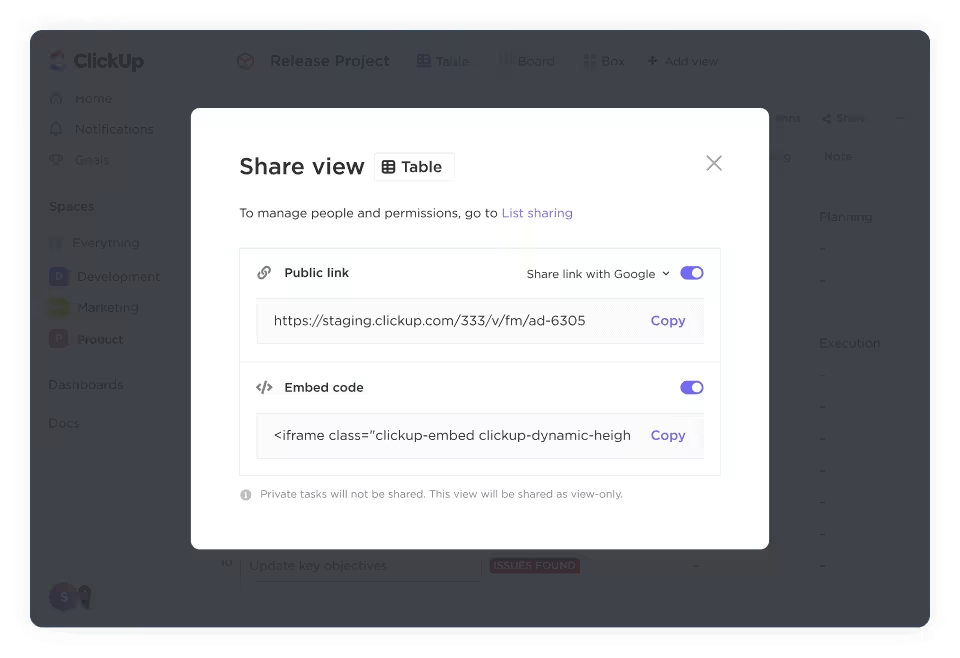
4. Verstehen Sie Berichte mit anpassbaren Karten und Metriken
Im Gegensatz zu einfachen Tabellenkalkulations-Tools verwandeln die Karten von ClickUp Ihre Daten in umsetzbare Erkenntnisse.
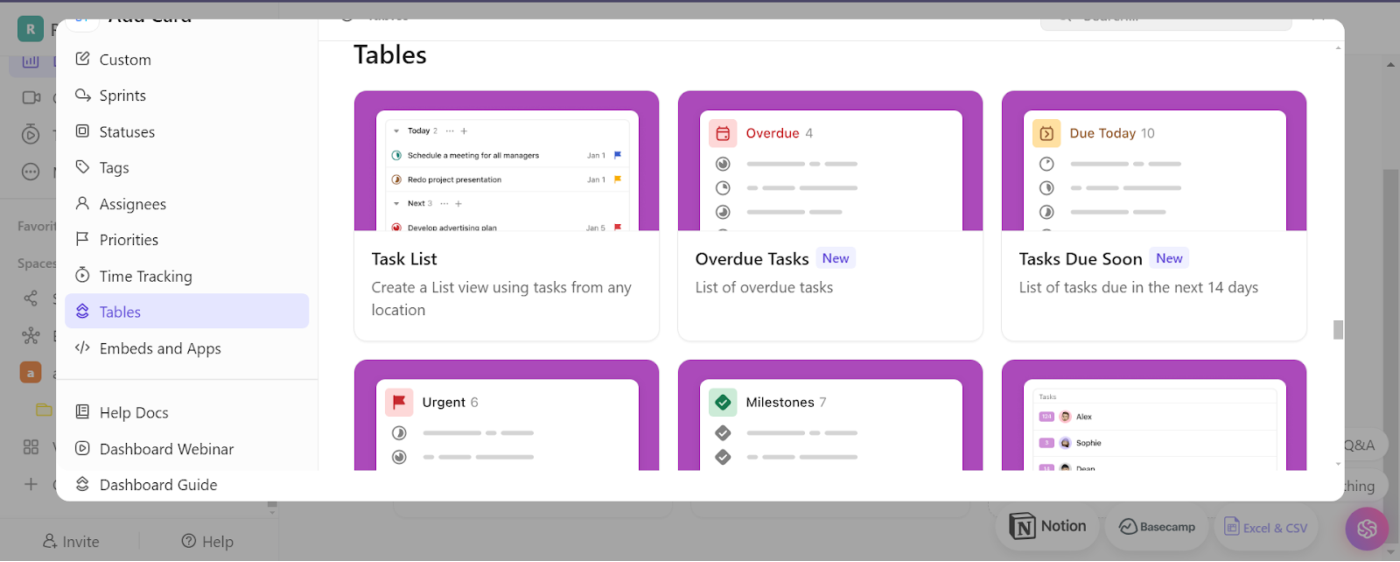
Verwenden Sie sie, um schnell zu erkennen, was Aufmerksamkeit erfordert:
- *überfällige Aufgaben: Identifizieren Sie sofort Aufgaben, deren Fälligkeitsdatum überschritten wurde
- Bald fällige Aufgaben: Nachverfolgung der in den nächsten 14 Tagen anstehenden Aufgaben
- *aufgaben mit Priorität: Halten Sie Elemente mit hoher Dringlichkeit im Vordergrund und in der Mitte
- Meilensteine: Überwachen Sie wichtige Checkpoints in Projekten
Benötigen Sie mehr Kontrolle? Mit vollständig anpassbaren Karten in Tabellenform können Sie detaillierte Daten wie die Rate der abgeschlossenen Aufgaben, Vorlaufzeiten und die individuelle Produktivität von der Nachverfolgung zugewiesener Kommentare bis hin zur Überwachung der Workspace-Aktivität für die Berichterstellung nutzen.
4. Nachverfolgung des Versionsverlaufs leicht gemacht
Im Gegensatz zu Google Tabellen, bei denen Sie eine separate Registerkarte öffnen müssen, um auf den Bearbeitungsverlauf zuzugreifen, bietet ClickUp den Versionsverlauf genau dort, wo Sie ihn benötigen. Ob auf einem Mac oder einem anderen Gerät, klicken Sie einfach auf das Uhrensymbol über einer ClickUp Aufgabe oder einem ClickUp Dokument, um frühere Versionen sofort anzuzeigen und wiederherzustellen.

Änderungen werden deutlich hervorgehoben, sodass Aktualisierungen, Überarbeitungen und Beiträge der einzelnen Editoren leicht nachverfolgt werden können. Kein Rätselraten mehr – sehen Sie in einer einzigen Ansicht, was, wann und von wem geändert wurde, mit dem Verlauf der ClickUp Aufgaben.
Wechseln Sie zu einem intelligenteren Workflow mit ClickUp
Der Versionsverlauf von Google Tabellen hilft zwar bei der Nachverfolgung von Änderungen, aber vielleicht erwarten Sie von Ihren Tools für die Zusammenarbeit mehr. Die Verwaltung mehrerer Tabellen in Google Drive kann schnell unübersichtlich werden, insbesondere bei der Arbeit mit größeren Teams.
📮ClickUp Insight: Teams mit geringer Leistung jonglieren mit viermal höherer Wahrscheinlichkeit mit 15+ tools, während leistungsstarke Teams ihre Effizienz durch ein Limit ihres Toolkits auf 9 oder weniger Plattformen aufrechterhalten. Aber wie wäre es mit einer einzigen Plattform?
Als die Alles-in-einem-App für die Arbeit vereint ClickUp Ihre Aufgaben, Projekte, Dokumente, Wikis, Chats und Anrufe auf einer einzigen Plattform, die mit KI-gestützten Workflows abgeschlossen wird.
Sind Sie bereit, intelligenter zu arbeiten? ClickUp funktioniert für jedes Team, macht die Arbeit sichtbar und ermöglicht es Ihnen, sich auf das Wesentliche zu konzentrieren, während KI den Rest erledigt.
ClickUp bietet nicht nur eine Alternative zu Tabellenkalkulationen, sondern fasst Ihr gesamtes Google Drive-Ökosystem in einem einzigen, organisierten Workspace zusammen:
- Sehen Sie alle Ihre Dateien und Daten in einem zentralen hub
- Nachverfolgung von Änderungen mit benutzerdefinierten Status und Ansichten
- Richten Sie automatisierte Workflows ein, damit alle auf dem gleichen Stand bleiben
Sind Sie bereit, Ihren Workflow zu optimieren? Testen Sie ClickUp und erleben Sie, wie viel reibungsloser die Zusammenarbeit im Team sein kann, wenn alles an einem Ort ist.